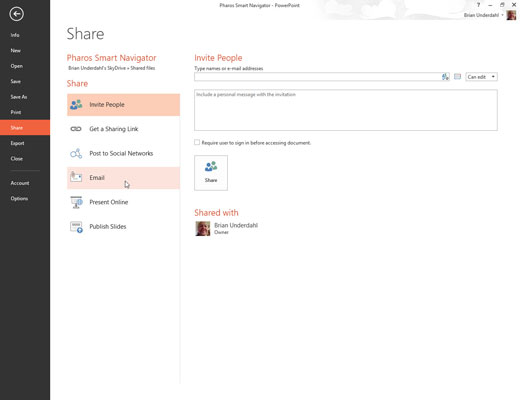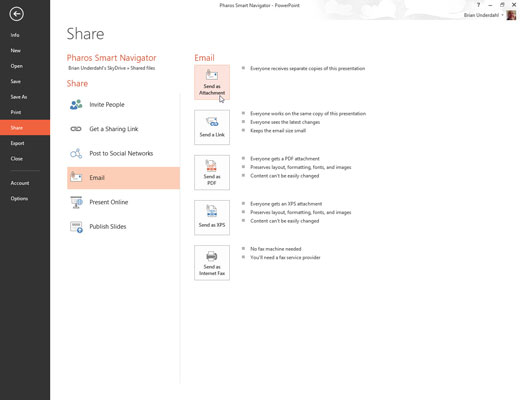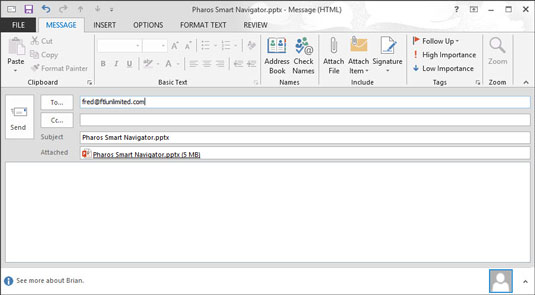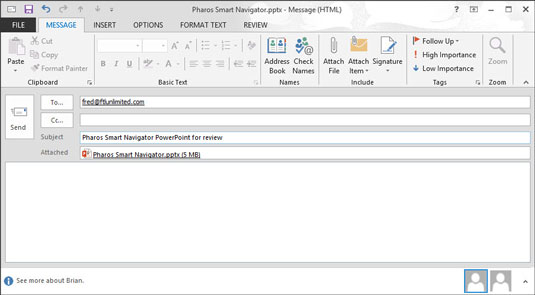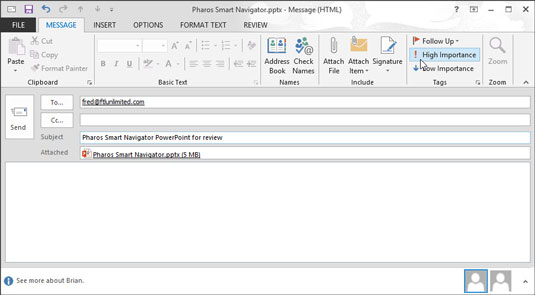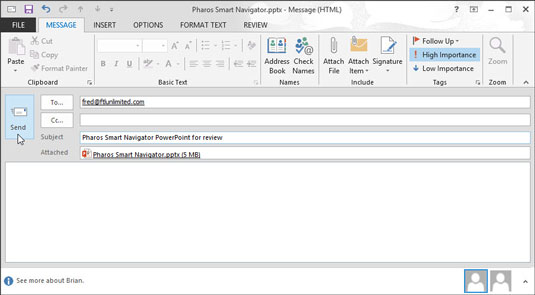Öppna presentationen som du vill skicka ut för granskning.
Om presentationen redan är öppen väljer du Arkiv → Spara för att spara alla ändringar du gjort sedan du öppnade den.
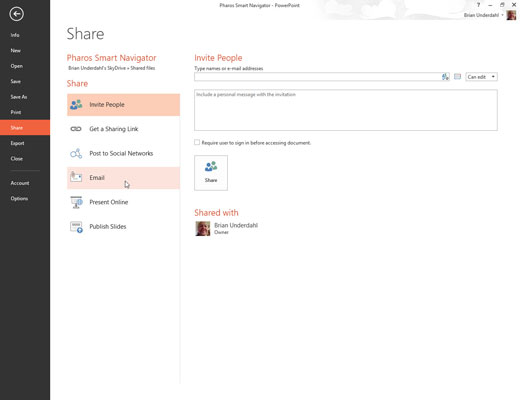
Välj Arkiv → Dela → E-post.
PowerPoint visar en sida som erbjuder fem alternativ för att skicka filen.
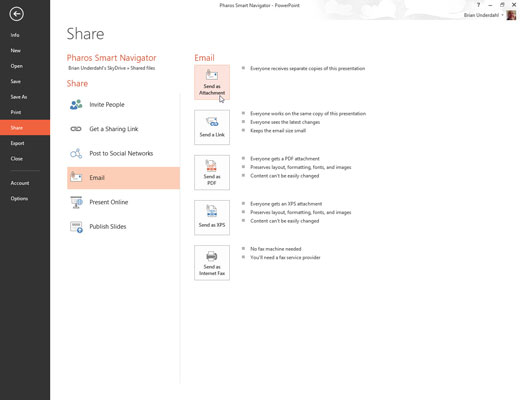
Klicka på det alternativ du vill använda för att skicka e-postmeddelandet.
Outlook startar och skapar ett e-postmeddelande med rätt bilaga eller länk, beroende på vilket alternativ du väljer.
Klicka på det alternativ du vill använda för att skicka e-postmeddelandet.
Outlook startar och skapar ett e-postmeddelande med rätt bilaga eller länk, beroende på vilket alternativ du väljer.
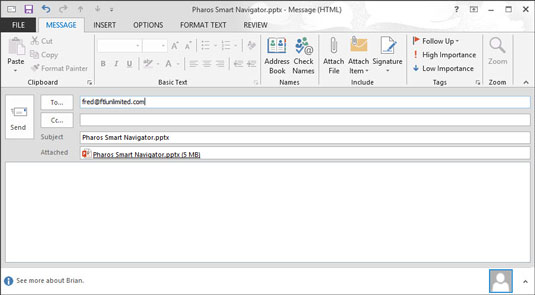
I fältet Till lägger du till en e-postadress för varje person som du vill skicka en recensionsexemplar till.
Du kan skriva in e-postadresserna direkt i fältet Till, eller så kan du klicka på knappen Till för att öppna adressboken. Du kan sedan använda adressboken för att välja dina granskare.
Om du vill skicka presentationen till mer än en person, separera e-postadresserna med semikolon.
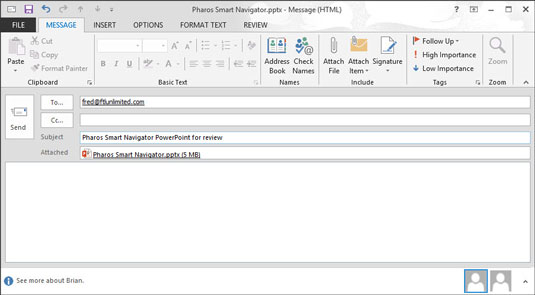
Om du vill, ändra ämnesfältet eller meddelandetexten.
Som standard använder PowerPoint filnamnet som meddelandets ämne och lämnar meddelandetexten tom. Du vill förmodligen säga något lite mer hjärtligt.
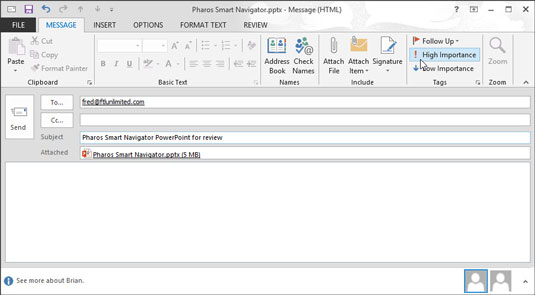
Ställ in andra e-postalternativ du vill ha för meddelandet.
Beroende på vilket program du använder för din e-post har du en mängd alternativ att ställa in för e-postmeddelanden, såsom hög eller låg prioritet, signaturer, brevpapper, läskvitton, vanlig formatering eller HTML-formatering och mer.
Ställ in andra e-postalternativ du vill ha för meddelandet.
Beroende på vilket program du använder för din e-post har du en mängd alternativ att ställa in för e-postmeddelanden, såsom hög eller låg prioritet, signaturer, brevpapper, läskvitton, vanlig formatering eller HTML-formatering och mer.
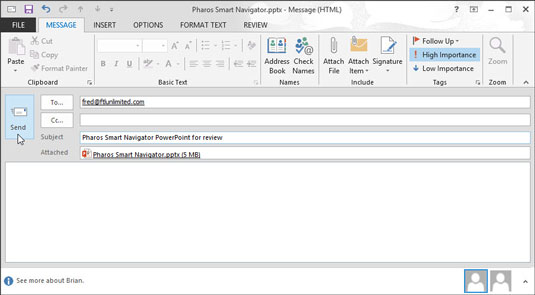
Klicka på knappen Skicka.
Ditt meddelande försvinner och kommer att levereras så snart som möjligt.